 |
| Menu do painel "Lxpanel" |
De acordo com o site oficial http://lxde.org/pt-br:
O "Lightweight X11 Desktop Environment", é um ambiente de área de trabalho extremamente rápido, ágil e poupador de energia. Ele é mantido por uma comunidade internacional de desenvolvedores e vem com uma bonita interface com o usuário, suporte a múltiplos idiomas, atalhos de teclado padrões e características adicionais, como um gerenciador de arquivos com navegação em abas. O LXDE exige menos da CPU e consome menos memória RAM. Ele é desenhado especialmente para computadores em nuvem com especificações de hardware limitadas, como netbooks, dispositivos móveis (ex.: MIDs) ou computadores antigos. O LXDE pode ser instalado em distribuições como Ubuntu ou Debian. Ele provê uma rápida interação com o desktop, conectando-se facilmente com aplicativos na nuvem. O LXDE suporta uma gama enorme de programas, que podem ser instalados localmente com os sistemas Linux. O código-fonte do LXDE está licenciado parcialmente sob os termos da Licença Pública Geral (GPL) e parcialmente sob a LGPL.
O LXDE é o ambiente de trabalho com uma interface gráfica leve e simples, estilo windows 95/98, com um menu iniciar um pouco diferente sem o logo do Windows (por motivos óbvios), mas no mesmo lugar: canto inferior esquerdo.
A primeira tela que aparece ao iniciar a interface gráfica contem os atalhos dos aplicativos (programas) na área de trabalho, e um painel no canto inferior, chamado de lxpanel.
Pra quem está acostumado a mexer com linux e usuários do velho Windows XP, não sofreram muito para se adaptar, mas existe algumas coisinhas que o usuário leigo em Linux precisa saber, e são eles:
Lxpanel
A barra de trabalho padrão do lxde contem algumas áreas principais divididas, começando pelo canto inferior esquerdo: "Menu", "Barra de Lançamento de Aplicativos", "Minimizar todas as janelas", "Paginador da área de trabalho", "Barra de tarefas (lista de janelas)", "Monitor de uso da CPU", "Área de Notificação", "Relógio digital"e "Barra de lançamento de aplicativos".Em Menu abre um leque de opções dos aplicativos instalados, separados por categorias (Acessórios, Desenvolvimento...)
Barra de Lançamento de Aplicativos: são os atalhos dos aplicativos (programas) que podem ou não estar na área de trabalho também.
Minimizar todas as janelas: Como o próprio nome diz, minimiza as janelas abertas e coloca o foco na área de trabalho.
Paginador da área de trabalho: Essa parte é bem característica de sistemas Linux, não encontra em versões do Windows, que é onde você pode ter duas áreas de trabalho, independentes uma da outra.
Barra de tarefas (lista de janelas): Área reservada para os programas abertos.
Monitor de uso da CPU: Mostra o trabalho da CPU, quanto mais "verde" mais a cpu está sendo exigida, nesse caso, é aconselhável a não abrir outros programas e esperar a "poeira baixar".
Área de Notificação: Uma área própria, reservada para aplicativos que estão rodando em segundo plano, como a interface de rede wifi, por exemplo.
Relógio digital: Mostra a hora e a data quando clicado (sincronizado com servidores da internet, logo pode não estar atualizado se não estiver conectado à rede mundial de computadores).
Barra de Lançamento de Aplicativos: Área onde se encontra os aplicativos Bloquear a Tela e Desligar.
PCManFM
 |
| Gerenciador de arquivos |
Ao lado do menu no lxpanel está o gerenciador de arquivos PCManFM, como se fosse o Windows Explorer, nele contem a pasta do usuário padrão "pi", os atalhos da área de trabalho, lixeira e aplicativos, da qual contem os mesmo programas do menu, menos os itens "executar" e "desconectar".
Normalmente em sistemas linux o hd é dividido em 3 partes: "/home", "/" e "swap". Dessas três somente a /home e / são "tocáveis" vamos dizer assim, a partição swap é responsável por armazenar os aplicativos abertos pelo usuário temporariamente quando a memória Ram está "cheia" ou ocupada.
A partição /home é onde se encontra os dados usuário, como "Documentos", "Área de Trabalho ou Desktop"...
A partição / é a partição principal do sistema, de onde se encontra o próprio sistema operacional e inclusiva a partição /home, caso o usuário não separou no processo de instalação.
Agora no sistema Raspbian, a partição /home e / se encontram juntas, não há separação e inclusive aparece outra com o nome de /boot, de onde se encontra armazenados arquivos do "arranque" do sistema operacional . Você pode verificar isso colocando o cartão sd no seu computador de mesa, não no Raspberry Pi, e verificar as partições que serão montadas.
No raspbian não tem a partição /swap, visto que essa partição armazena arquivos constantemente fazendo com que o cartão sd tenha a sua vida útil diminuída.
No menu suspenso do gerenciador de arquivos, mais especificamente em "ir", você pode encontrar também o "Meu Computador" de onde mostra todas as pastas do sistema operacional, inclusive a /home do usuário pi. Exite também a unidades de redes para acesso remoto a outros computadores da rede local. as outras opções você encontra também no menu lateral.
Leafpad
 |
| Leafpad (Editor de texto simples como bloco de notas) |
Em menu, na categoria acessórios, você encontra o programa leafpad, uns dos programas padrão da interface gráfica LXDE, parecido com o bloco de notas do windows, mas com função de formatação bem simples que se encontra no menu opções do leafpad, como "fonte", "quebra de linha", "Número de Linhas" e "Auto Identar".
Não existe outro programa de textos instalado por padrão no Raspbian, mas você pode instalar depois o pacote office "LibreOffice", com o trio Writer (editor de texto), Calc (planilhas) e Impress (editor de apresentações), mais alguns outros bem interessantes. Você pode instalar pelo aplicativo "pi store" que se encontra na área de trabalho ou pela linha de comando.
Lxterminal
 |
| Lxterminal ("darth vader" dos iniciante.) |
O tão temido e assustador terminal "darth vader", esse aplicativo controla a maior parte das funções do sistema, na verdade todo o LXDE "roda encima" do terminal linux de onde trabalha como pano de fundo do sistema operacional. Na verdade o lxterminal é um aplicativo que abre na interface gráfica, o "verdadeiro" terminal se encontra digitando "ctrl" + "alt" + (f1 ou f2...f6) sendo o f7 a interface gráfica.
Galculator
 |
| Galculator (Calculadora Padrão do LXDE) |
Calculadora padrão do LXDE, aceita modo básico, científico e paper mode.
GPicView
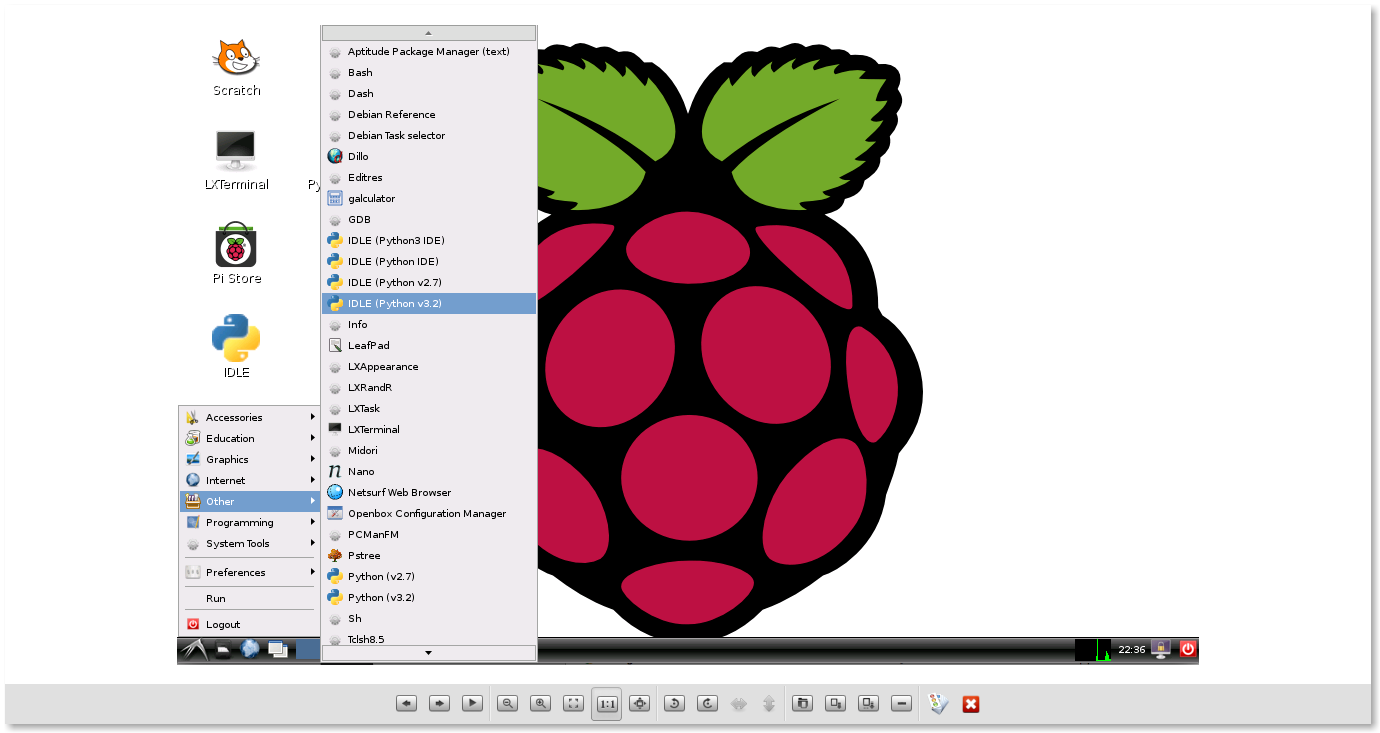 |
| Visualizador de Imagens GPicView |
Xarchiver
 |
| Gerenciador de arquivos compacto |
Gerenciador de arquivos compacto, tem a função de compactar e descompactar arquivos e pastas. Pode trabalhar junto com as extensões .tar, .bz e muitas outras. A extensão .zip e .rar, precisam ser instaladas posteriormente à instalação do sistema operacional, talvez pelo motivo de direitos autorais da qual não sei explicar. De qualquer forma, você pode instalar zip e aproveitando 7z via terminal com:
sudo apt-get update && sudo apt-get install zip 7zip
LXTask
 |
| Gerenciador de tarefas leve para o projeto LXDE (Imagem não é do Raspberry Pi, o que vocês podem ver pela quantidade de memória ram ) |
O gerenciador de tarefas leve para o projeto LXDE se encontra em menu na categoria sistema e pode ser visto no lxpanel onde você pode ver o monitor de uso da CPU, quanto mais "verdinho", mais o processador está sendo exigido.
Nesse programa você pode verificar os processos ou aplicativos que estão rodando no Raspberry Pi no momento, bem como os que estão rodando em segundo plano. Pode ser visto também o usuário que está por trás desse processo, se é o root (usuário administrador) ou usuário "pi" e o mais importante, o uso da CPU em % e a quantidade de memória Ram no momento da análise.
Esse programa é útil também para quando um aplicativo "trava" e precisa ser finalizado, como que usuários windows fazem com ctrl+alt+del e fecham o programa que está com problema. Nesse caso, você pode verificar o processo problemático e clicar com o botão direito e escolher entre Parar, Terminar ou Matar.
LXRandR
 |
| Ferramenta de configuração de monitores do LXDE |
Ferramenta de configuração de monitores do LXDE, da qual serve para modificar a resolução do monitor ligado ao Raspberry Pi. Por algum motivo não funciona no Raspbian, pelo menos na versão que testei, sendo necessário modificar no arquivo de configuração do Raspbian config.txt, o que provavelmente mostrarei em outro artigo futuramente.
LXAppearance
 |
| Personaliza o visual de sua área de trabalho |
Em menu, na categoria preferências e o aplicativo personalizar visual, que é um um programa padrão do lxde de modificação de fonte, cor dos ícones, tema, etc.
Gerenciador de configurações do openbox
 |
| Um gerenciador de preferências para o Openbox |
O openbox é o gerenciador de janelas padrão do lxde, aqui você pode modificar o tema, aparência, ordem dos botões das janelas, etc. É interessante notar que o lxde é um conjunto de aplicativos ditos acima mais o openbox, e sem um gerenciador de janelas não há interface gráfica, ou seja, o lxde sem openbox ou outro gerenciador de janelas não existe, mas o openbox sem o lxde é perfeitamente possível.
Você pode iniciar somente o openbox, útil para economizar memória ram, na tela de login do Raspbian.
Existe alguns outros aplicativos nativos do LXDE, mais acho que falei os mais importantes nesse artigo.
Qualquer dúvida deixe sua mensagem abaixo! Ok?
Até a próxima!!!
0 comentários:
Postar um comentário